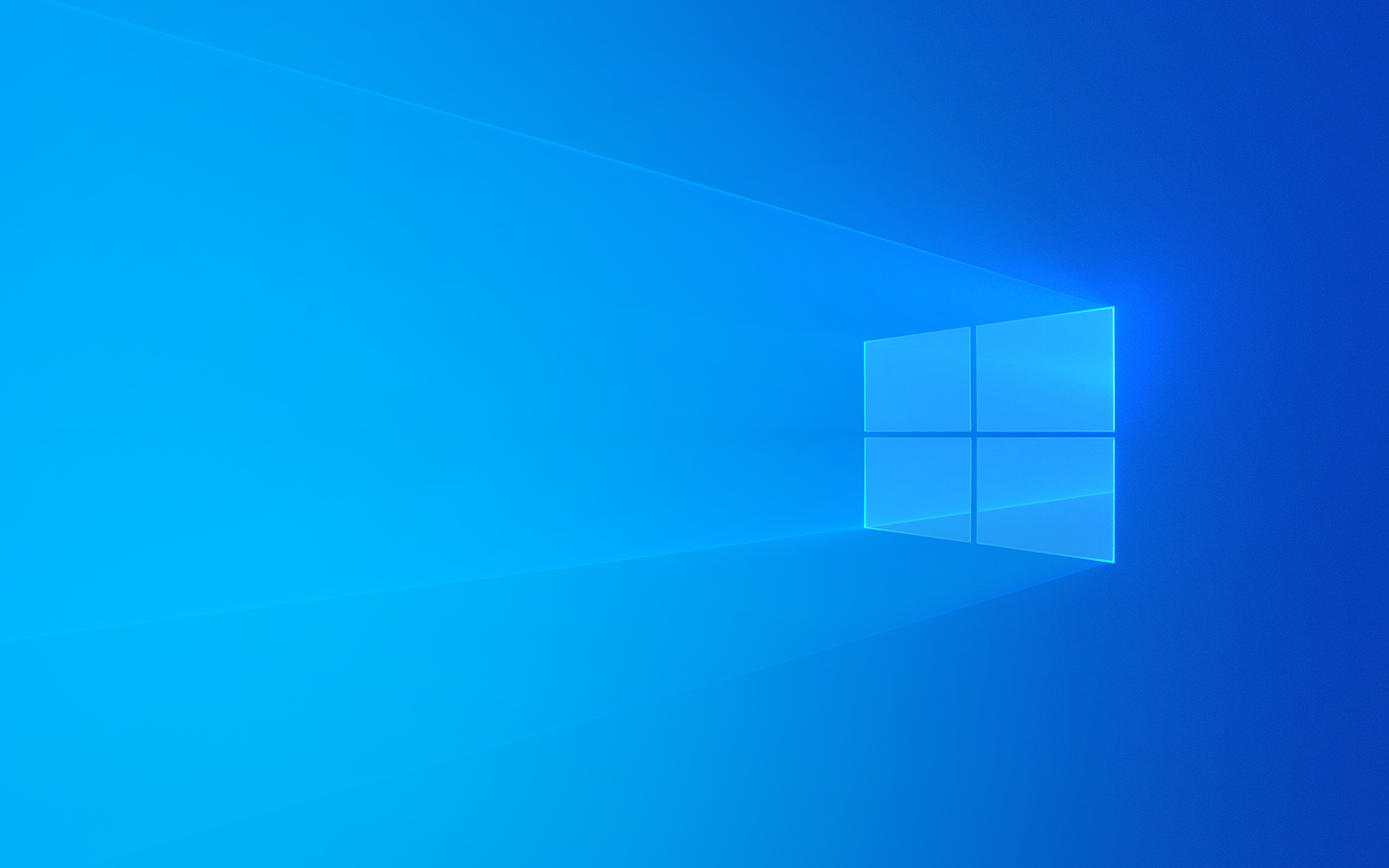今回はWindows10のアップグレード方法についてご紹介いたします。
Windows10のアップグレードを行うと、古いWindowsから新しいWindows10にアップグレードすることができます。お使いのパソコンのシステムの調子が悪かったり、Windowsのサポート期限切れになりそうなときに、パソコンを買い替えなくてもシステムの調子が直ったり、サポート期限が延びるメリットがありますので、そのようなときに一度お試しいただければと思います。
Windows10のインストールメディアの作成方法はこちらをご覧ください。
それではWindows10のアップグレード方法の手順をご紹介していきます。
1.Windows10のインストールメディアを起動させます。
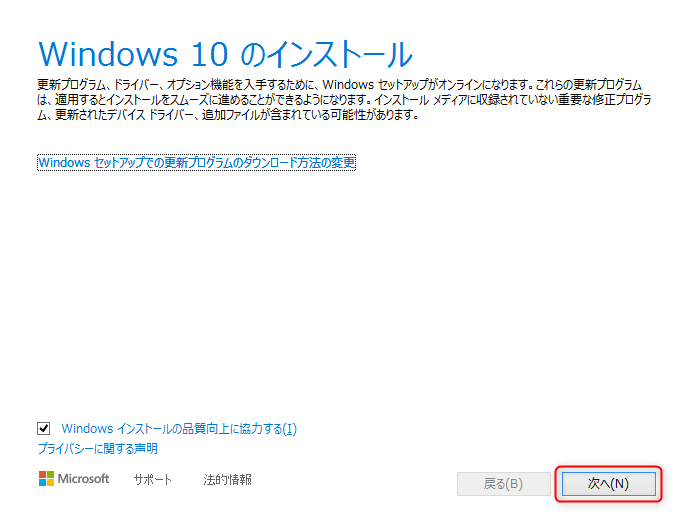
2.【Windows10のインストール】が表示されますので、「次へ」をクリックします。
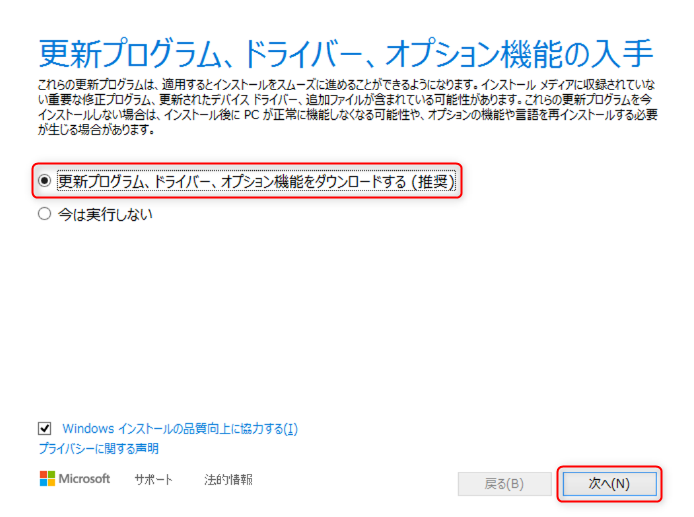
3.【更新プログラム、ドライバー、オプション機能の入手】が表示されますので、「更新プログラム、ドライバー、オプション機能をダウンロードする(推奨)」にチェックを入れ、「次へ」をクリックします。
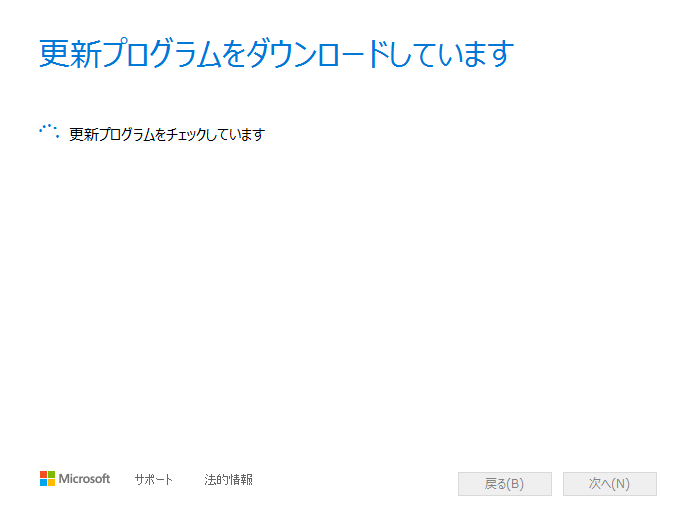
4.【更新プログラムをダウンロードしています】が表示されますので、そのままお待ちください。
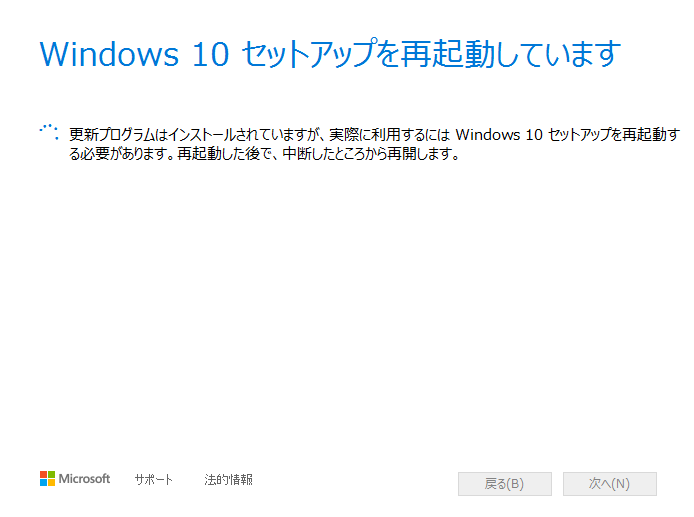
5.【Windows10セットアップを再起動しています】が表示されますので、そのままお待ちください。
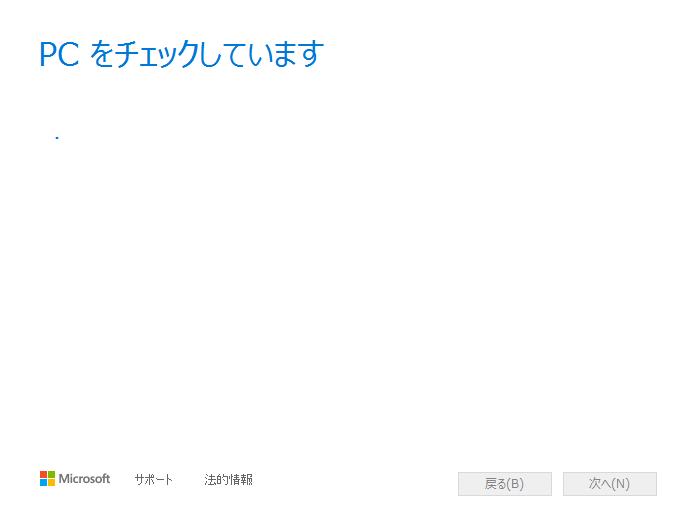
6.【PCをチェックしています】が表示されますので、そのままお待ちください。
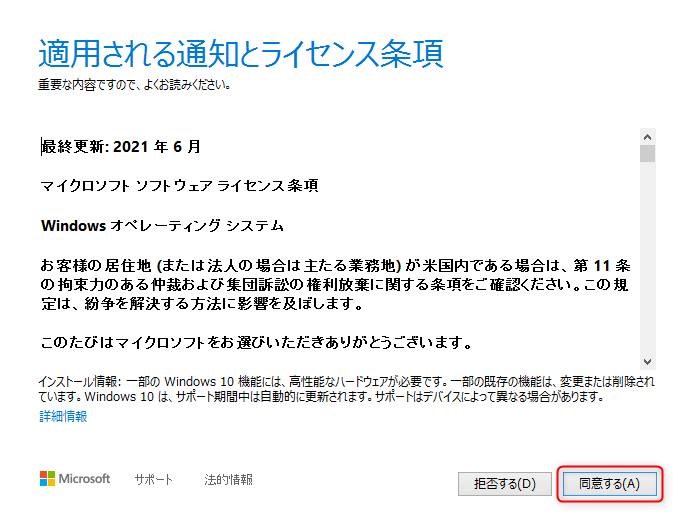
7.【適用される通知とライセンス条項】が表示されますので、「同意する」をクリックします。
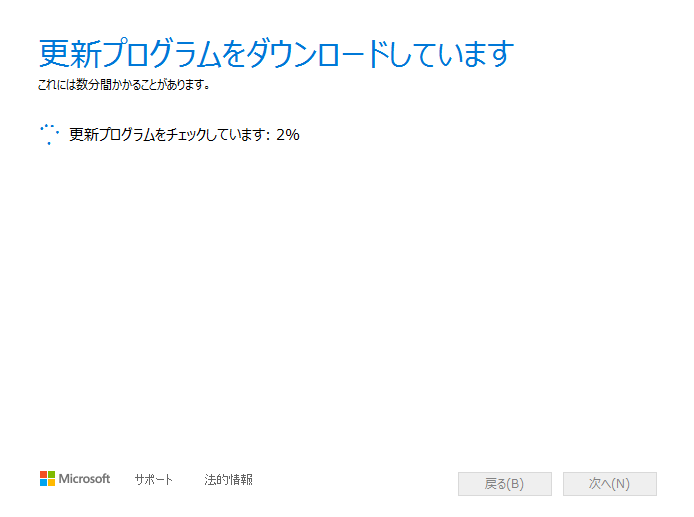
8.【更新プログラムをダウンロードしています】が表示されますので、そのままお待ちください。
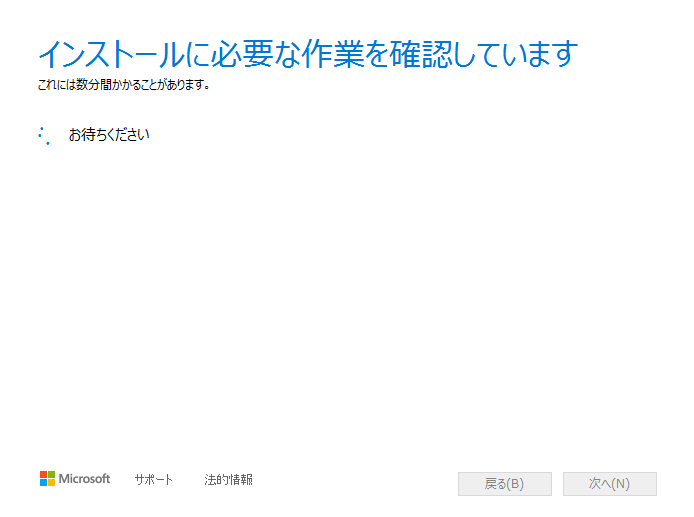
9.【インストールに必要な作業を確認しています】が表示されますので、そのままお待ちください。
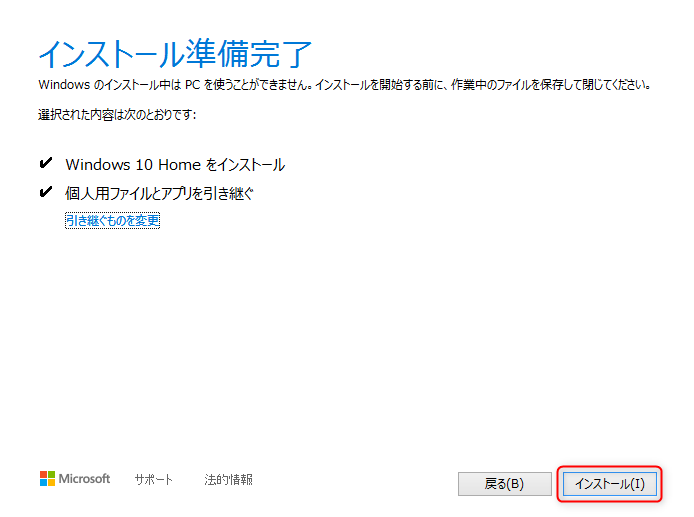
10.【インストール準備完了】が表示されますので、「インストール」をクリックします。
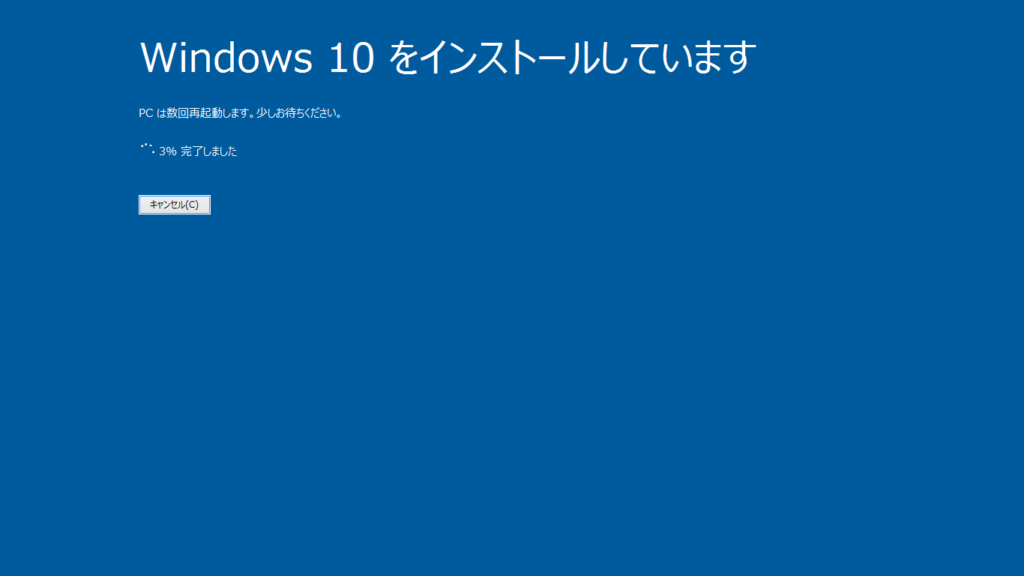
11.【Windows10をインストールしています】が表示されますので、そのままお待ちください。
これでWindows10のアップグレードは以上になります。
Windows10へ移行するメリットは、スタートボタンなどのユーザーインターフェースが刷新され操作性が向上し、セキュリティの強化や音声アシスタント機能により業務や作業の効率化も期待できます。お使いのパソコンのWindowsのサポート期限が切れる前に早めにWindows10へのアップグレードをおすすめいたします。
お気軽にお問い合わせください。
0120-776-023
営業時間 9:00-21:00
(年中無休・土日祝もOK)